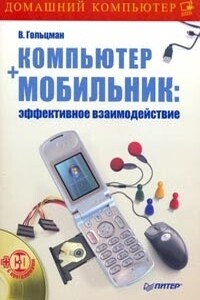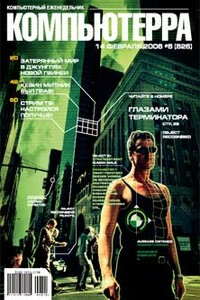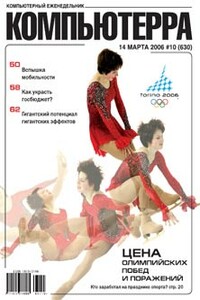Компьютер + TV: телевидение на ПК | страница 39
Ниже находится раскрывающийся список Сжатие видео, предназначенный для выбора кодека. По умолчанию используется значение Uncompressed video (Несжатое видео) – этот вариант обеспечивает наилучшее качество изображения, но делает файл очень большим. Рекомендуется выбрать другой кодек, например DivX, обеспечивающий относительно небольшой размер файла при достойном качестве изображения.
В средней части окна расположена кнопка Имя файла, на которой написан путь к файлу для сохранения видео. Если файл, выбранный по умолчанию, не устраивает, то следует нажать эту кнопку и в открывшемся окне Проводника указать другой каталог.
Определившись со всеми настройки, следует нажать кнопку ПУСК – начнется запись в указанный пользователем файл. В нижней части окна будет отображаться информация о загрузке процессора и памяти (рис. 2.31), а также показываться, какой объем имеет записываемый файл и сколько времени ведется запись.
Чтобы остановить запись, нужно нажать кнопку Стоп или Пауза. Первая кнопка прекращает запись, а вторая лишь приостанавливает ее, после чего можно возобновить процесс записи.
Рис. 2.31. Окно программы FlyDS в процессе записи
Функция сдвига во времени
При ознакомлении с программой Behold TV было рассказано о возможности просмотра со сдвигом во времени (см. выше в данной главе раздел «Установка и настройка тюнера Beholder TV 609 FM», подраздел «Функция сдвига во времени и отложенной записи»). В программе FlyDS тоже есть данная функция, однако, прежде чем рассматривать ее, нужно определиться с настройками записи. Для этого следует щелкнуть правой кнопкой мыши на окне просмотра и в открывшемся контекстном меню выбрать пункт Настройки – откроется окно, в котором нужно перейти на вкладку Timeshift (Сдвиг во времени) (рис. 2.32).
Рис. 2.32. Настройка функции сдвига во времени
В данном окне не очень много элементов управления, поэтому можно без проблем разобраться с ними.
Если для временной записи в файл нужно использовать преобразование в прогрессивную развертку, то необходимо установить флажок Deinterlace (Деинтерлейс). Кроме того, следует определиться, нужно ли каждый раз записывать видео в новый файл или просто перезаписывать старый. Чтобы каждый раз создавать новый файл, нужно установить флажок Не перезаписывать файл.
Также можно определить приоритет потока записи, выбрав один из вариантов раскрывающегося списка Приоритет. Значение